コマンドプロンプトでDドライブへ移動する方法
コマンドプロンプトでDドライブや別のドライブへ移動する方法です。
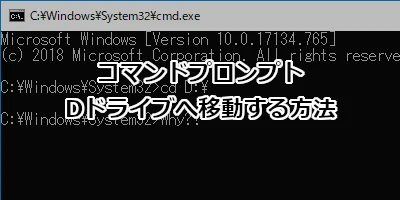
コマンドプロンプトを使ってディレクトリ移動をするには cd コマンドを使うってのは知っている方も多いと思いますが、別のドライブ(Cドライブ以外)への移動ってどうやるか知ってますか?
私は cd D:¥ だと思ってましたが、、、

おや、なんと、移動できない・・・orz...
調べてみるとドライブを移動する場合には、コマンドをちょっと変える必要があったんです。
ここでは コマンドプロンプトでDドライブや別のドライブへ移動する方法 を紹介します。
Dドライブへ移動する
今回は3種類の方法でDドライブへ移動します。
D:/
一番簡単な方法です。
C:/Users/ユーザー>D:/

なんと、こんな簡単な方法で移動できるとは・・・。
cdコマンド /Dスイッチ
他には cd コマンドに /d オプションをつけることでドライブ移動できます。
C:/Users/ユーザー>cd /d D:/

これ、Dスイッチっていうらしいのですが、カレントドライブだけでなく、カレントディレクトリの変更ができるのが特徴です。
つまり、
cd /d D:/temp
みたいなことができるってことですね。
pushdコマンドとpopdコマンド
こちらもカレントディレクトリの変更に使うコマンドですが、pushdコマンドを使って移動すれば、popdコマンドで元の場所に戻れるのが特徴です。
C:/Users/ユーザー>pushd D:/temp D:/temp>popd C:/Users/ユーザー>

cdコマンドは履歴が残らないので移動した場所から元の場所に戻るのが面倒ですからね。これは便利だー^^
まとめ
コマンドプロンプトでDドライブや別のドライブへ移動する方法を紹介しました。
いやー、長いことWindowsでプログラミングやってるけど、pushdコマンドとpopdコマンドって知らなかったなー。便利なコマンドがあるものです。
これからはできるだけpushdコマンドで移動するようにしようっと。
おつかれさまでした。